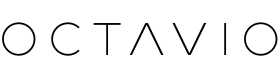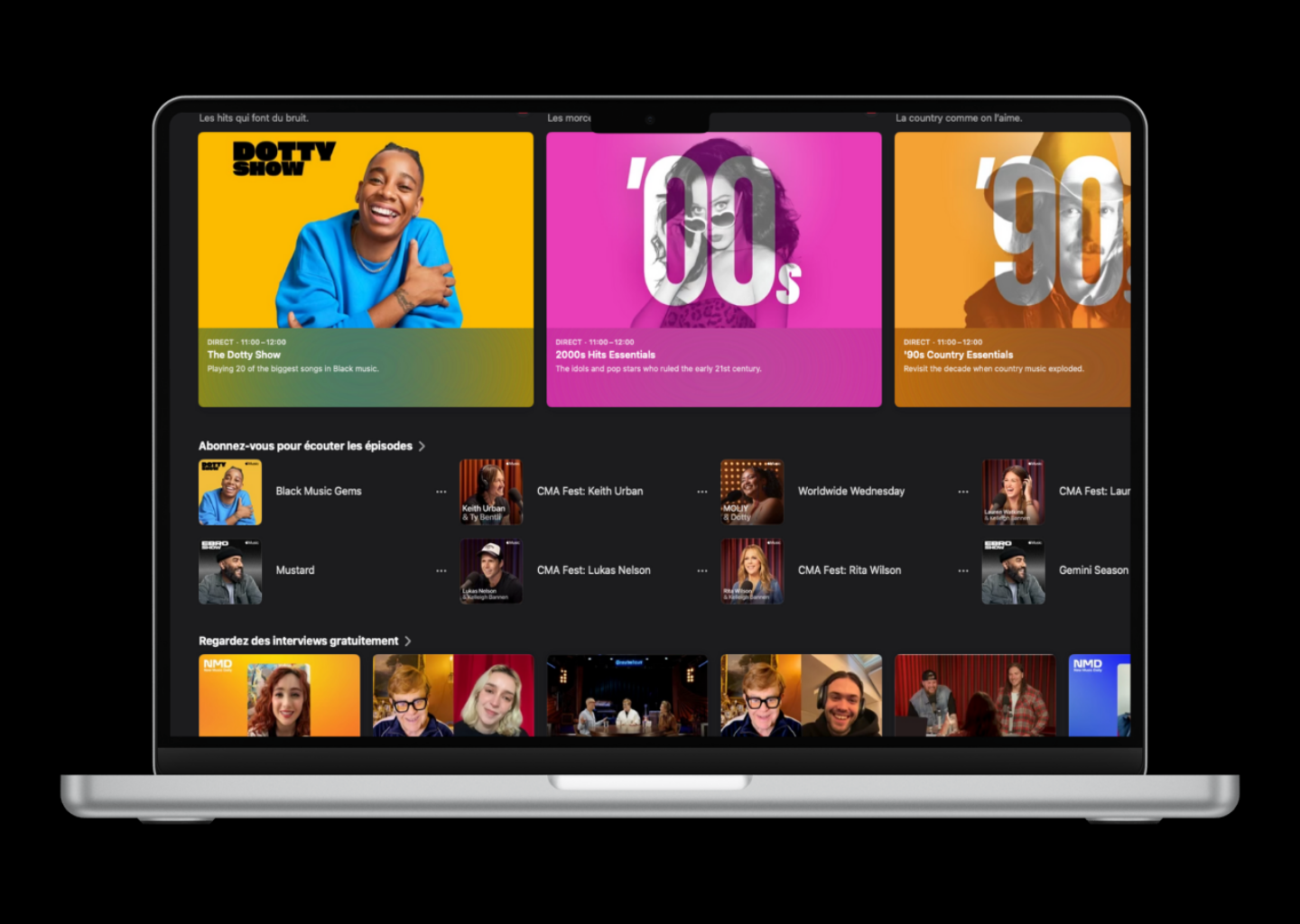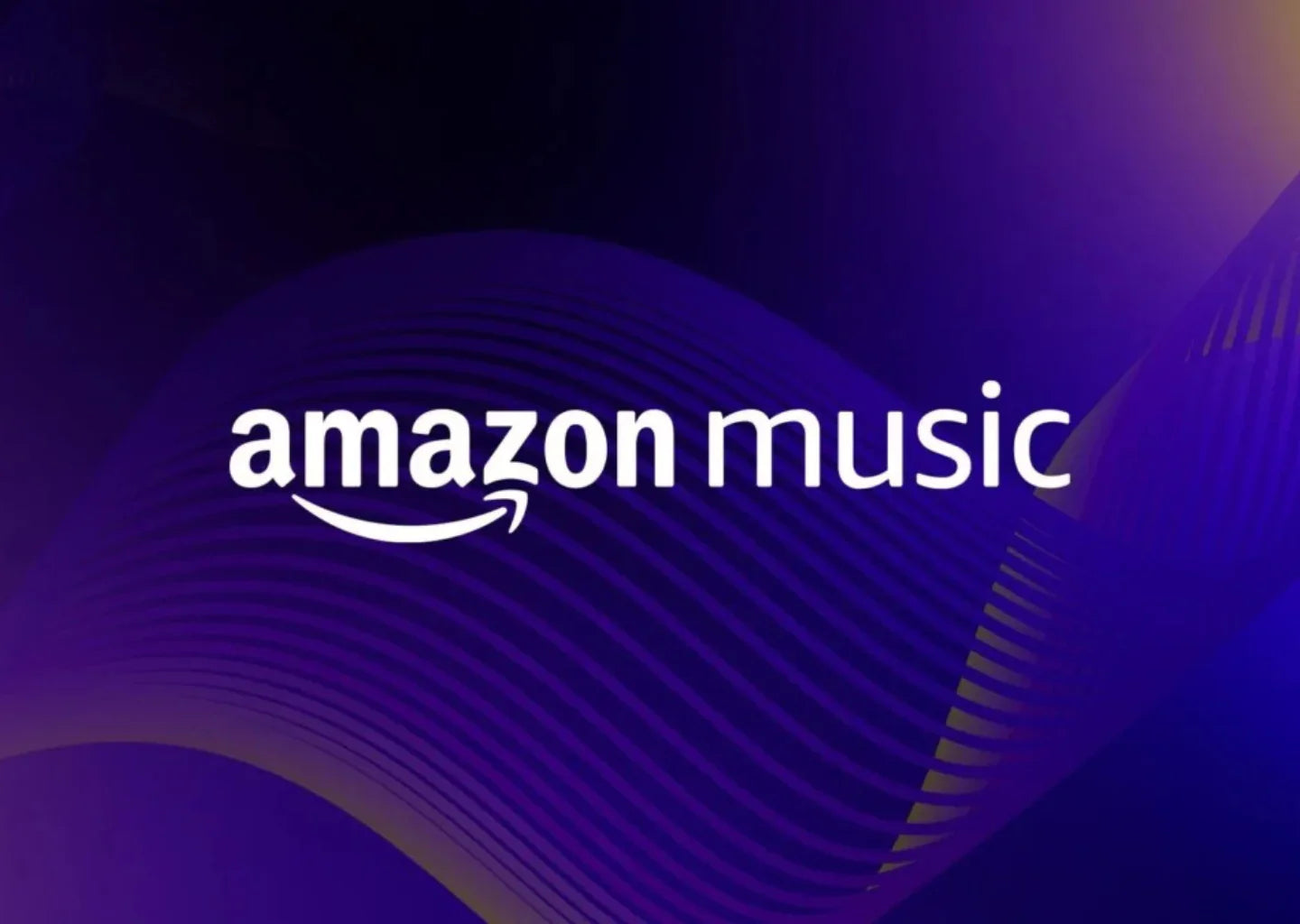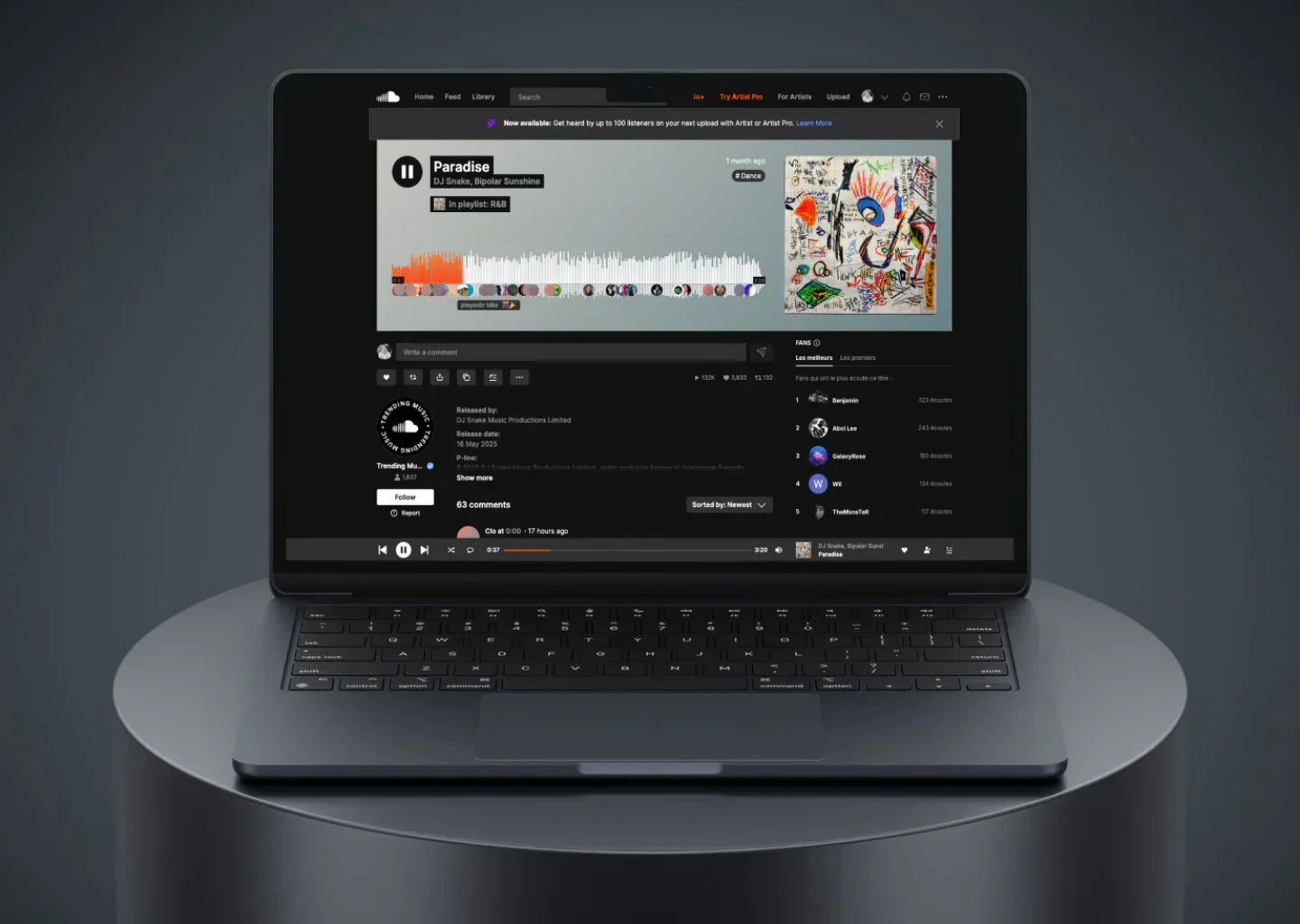VLC Media Player est l’un des lecteurs multimédias les plus complets et polyvalents. Gratuit, open source et , il permet aussi de caster vos fichiers locaux vers un appareil compatible Google Cast, comme l’Octavio Stream G2. Suivez ce guide pour créer une playlist et la diffuser depuis votre ordinateur ou smartphone.
Sous Windows :
- Télécharger et installer la dernière version de VLC en cliquant ici
- Ouvrez le logiciel VLC
-
Accédez à l’onglet Vue et sélectionnez Liste de lecture (ou utilisez le raccourci clavier Ctrl+L)

- Veillez à choisir le paramètre Liste détaillée dans le mode Affichage liste de lecture
Vous devez obtenir la vue suivante, la liste de lecture est vide par défaut :

Pour ajouter des fichiers audio à la liste :
- Allez dans Média
- Puis Ouvrir plusieurs fichiers (ou utilisez le raccourci clavier Ctrl+Shift+O)

Vous obtenez la fenêtre suivante :

- Cliquez sur le bouton +Ajouter
- Choisissez les fichiers audio souhaités en les sélectionnant et en cliquant sur le bouton Ouvrir

Les fichiers apparaissent dans votre fenêtre média, vous pouvez cliquer sur le bouton Lire

La liste de lecture apparaît dans Playlist, vous pouvez l’organiser par un simple Glisser - Déposer

Pour sauvegarder votre playlist :
- Allez dans Média
- Sélectionner Enregistrer la liste de lecture

Votre gestionnaire de fichiers s’ouvre :
- Choisir un nom pour votre playlist, vous pouvez choisir n’importe quel format il seront tous reconnus par VLC
-
Pour la rouvrir il suffit de double cliquer sur la playlist sauvegardée et lecture démarrera immédiatement

Pour écouter votre playlist sur votre Octavio Stream G2 :
- Aller dans Lecture
- Sélectionner Rendu
- Sélectionner votre Octavio Stream

Voilà vous êtes désormais en mesure de lire vos propres playlists directement depuis votre ordinateur sous Windows.
Avantage : VLC permet de mixer tous les formats audio (FLAC, MP3, AAC…) dans une même playlist.
Sous Android :
- Télécharger et installer la dernière version de VLC depuis le Play Store

- Ouvrez l’application sur votre smartphone
- Cliquer sur l'icône Audio en bas d’écran
- Cliquez sur Pistes pour faire apparaître les morceaux présents.
Pour créer une Playlist (ou liste de lecture) :
- Cliquez sur les 3 points à côté du titre pour faire apparaître cette fenêtre
- Cliquez sur Ajouter à une liste de lecture
- Créez une nouvelle liste de lecture
- Cliquez sur Enregistrer en bas d’écran
Pour voir votre playlist :
- Sélectionnez Listes de lecture
Pour écouter votre playlist sur votre Octavio Stream G2 :
- Cliquez sur l'icône Google Cast à côté de la loupe
- Sélectionner votre Octavio Stream
- Cliquez ensuite sur le bouton de lecture de la playlist choisie
Résultat : Vous pouvez désormais écouter vos playlists directement depuis votre smartphone, avec tous vos formats audio préférés.